PS制作立体效果的香蕉水果字(4)
- 2021-05-20 11:46
- 来源/作者:PS学堂/迷途星译
- 己被围观 次
14、调出字体选区,新建一层,将画笔工具设置为如下,前景色设置为#7dc603,在字体边沿涂抹,然后将图层模式改为颜色,不透明度为65%。 15、继续新建一
14、调出字体选区,新建一层,将画笔工具设置为如下,前景色设置为#7dc603,在字体边沿涂抹,然后将图层模式改为颜色,不透明度为65%。


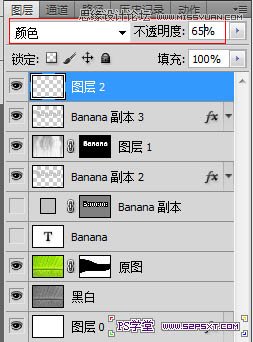
15、继续新建一层,用#766d08去涂抹,将图层模式改成正片叠底,不透明度60%。

16、继续新建一层,用#453b06去涂抹尖角部分。

17、调出字体选区,通过加减选区做出如图形状,新建一层,填充白色,图层模式改成柔光,填充为50%。
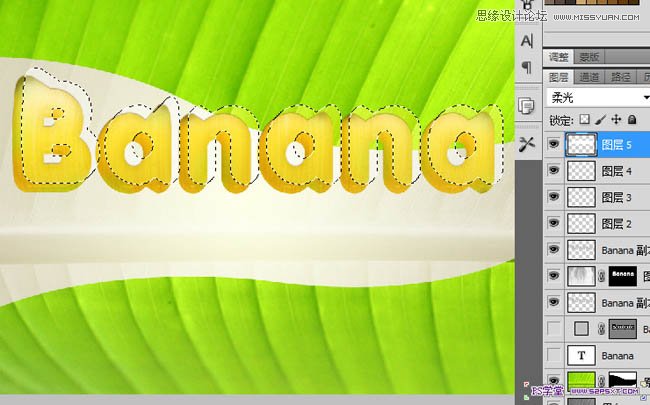


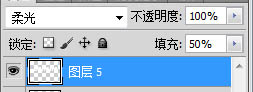
18、添加图层样式。
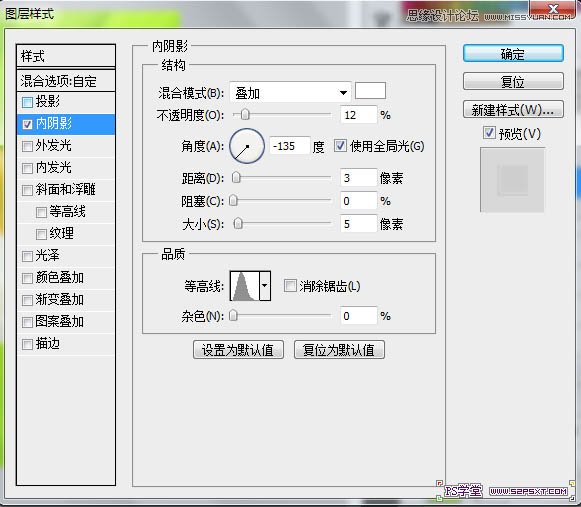
19、新建一层,调出字体选区,是变形后的,填充白色,向下移动一点,隐藏图层,然后通过ctrl+alt+点击图层缩略图 以及 ctrl+shift+点击图层缩略图进行选区加减,配合着调出如图选区,新建一层,填充白色,改变图层样式,混合模式和填充。

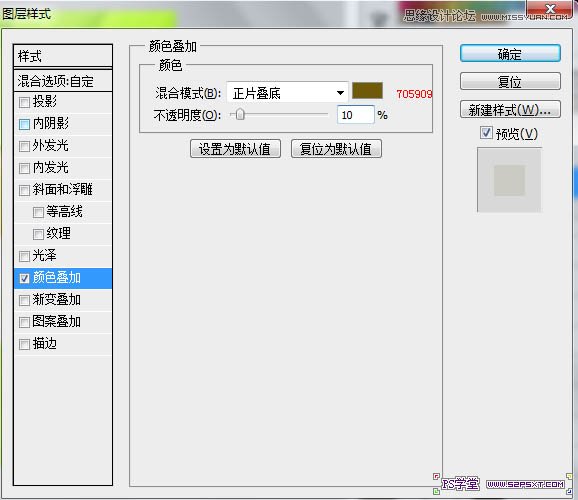
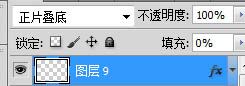
20、复制一开始的字体层,将投影效果隐藏,如图。

21、然后把出了背景层外的所有图层合在一个组里面,复制组,得组1副本,然后合并副本组里面的所有图层。
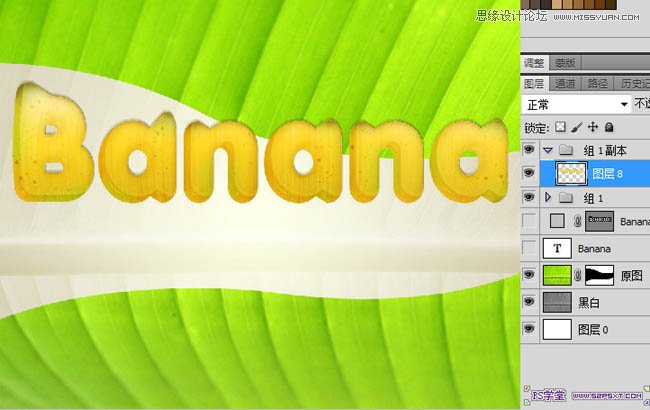
(责任编辑:xiaochuan)
*PSjia.COM 倾力出品,转载请注明来自PS家园网(www.psjia.com)
上一篇:PS制作可爱的珍珠描边金属字
下一篇:PS制作设计硬金属风格文字




